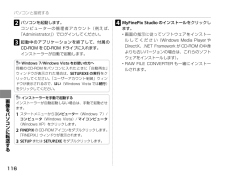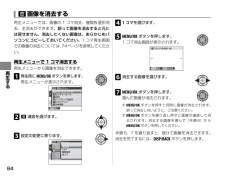Q&A
取扱説明書・マニュアル (文書検索対応分のみ)
"パソコン"1 件の検索結果
"パソコン"30 - 40 件目を表示
全般
質問者が納得EVFとOVFの切り替えが可能な唯一無二なハイブリットビューファインダーです。
それだけで10万越えの価値があると考えられなければ買わないほうがいいでしょう。
考えてみてください、ビューファインダー無しでコンデジサイズのセンサー、優秀な単焦点レンズのGRDが7~8万で売られているのです。
ハイブリットビューファインダー、APS-CサイズのセンサーのX100がその倍の値段でも仕方ないじゃないですか。
もし安い値段でクラッシックな形のカメラが欲しいのであればこんなのがありますよ。
http://www.koma...
5167日前view18
はじめに撮影の準備撮影するいろいろな撮影機能再生するメニューを使いこなす画像をテレビで見る画像をパソコンに転送する画像をプリントするカメラで使えるアクセサリーお取り扱いにご注意ください困ったときは資料BL01285-103JADIGITAL CAMERAFINEPIX X100使用説明書/ソフトウェア取扱ガイドこのたびは、弊社製品をお買い上げいただき、ありがとうございます。この説明書には、フジフイルムデジタルカメラファインピックスX100の使い方、および付属ソフトウェアのインストール手順がまとめられています。内容をご理解の上、正しくご使用ください。本製品の関連情報はホームページをご覧ください。http://fujifilm.jp/personal/digitalcamera/index.htmlX100 スペシャルサイトhttp://www.finepix-x100.com/
10はじめに目次M 距離指標の単位 ....................................................111c フレーミングガイド ............................................111J 色空間 ...................................................................111K 長秒時ノイズ低減 ................................................111n 補正前画像記録 ....................................................112m 縦横自動回転再生 ................................................112O 配色設定 ...............................................................112c 撮影ガイド表示 ...........................
115画像をパソコンに転送する パソコンと接続する付属のソフトウェア(Windows:MyFinePix Studio、Macintosh:FinePixViewer )を使うと、カメラと接続したパソコンに画像をコピーして、画像の閲覧、管理、印刷をすることができます。カメラとパソコンを接続する前に、ソフトウェアをパソコンにインストールしてください。 Windows にソフトウェア「MyFinePix Studio」をインストールする1 インストールの前に、お使いのパソコンが次の使用条件に合うか確認します。 動作環境OS *1Windows 7 Windows Vista Windows XPCPUPentium4、3 GHz 以上(Core 2 Duo、2.4GHz 以上*2)Pentium4、2 GHz 以上(Core 2 Duo、2.4GHz 以上*2)メモリ 1 GB 以上512 MB 以上(1GB 以上*2)ハードディスク空き容量 15 GB 以上 2 GB 以上ディスプレイ• 1024 × 768 ドット以上フルカラー• DirectX 7 以上対応のグラフィックスプロセシングユニット(GPU)そ...
116画像をパソコンに転送するパソコンと接続する2 パソコンを起動します。コンピューターの管理者アカウント(例えば、「Administrator」)でログインしてください。3 起動中のアプリケーションを終了して、付属のCD-ROM を CD-ROM ドライブに入れます。インストーラーが自動で起動します。 Windows 7/Windows Vista をお使いの方へ同梱の CD-ROMをパソコンに入れたときに「自動再生」ウィンドウが表示された場合は、SETUP.EXEの実行をクリックしてください。「ユーザーアカウント制御」ウィンドウが表示されるので、はい(Windows Vista では 続行)をクリックしてください。 インストーラーを手動で起動するインストーラーが自動起動しない場合は、手動で起動させます。1 スタートメニューからコンピューター(Windows 7)/コンピュータ(Windows Vista)/ マイコンピュータ(Windows XP)をクリックします。2 FINEPIXのCD-ROMアイコンをダブルクリックします。「FINEPIX」ウィンドウが表示されます。3 SETUPまたはSETUP....
99メニ を使いこなす再生の設定を変える — 再生メニュー I スライドショー撮影した画像を順番に自動再生します。• MENU/OKボタン:スライドショーの開始 / 終了• DISP/BACKボタン:スライドショー終了のガイダンスが表示• コマンドダイヤルの左または右:コマ送り(マルチ以外)設定 説明ノーマル g*11コマずつ再生ノーマルフェード g*11コマずつフェードアウトしながら再生フェードマルチ 複数コマを一度に再生*1 検出した顔を拡大表示して再生します。R スライドショー中は、自動電源 OFF になりません。 j RAW 現像撮影した RAW ファイルを、パソコンを使用せずにカメラでさまざまな設定を加えて JPEGファイルとして保存(現像)できます(P 87)。 B 赤目補正人物の赤目を補正できます。赤目補正した画像は別ファイルとして保存されます。1 再生画面で赤目を補正したい画像を選びます。2 再生メニューで B 赤目補正を選びます。3 MENU/OKボタンを押して、赤目補正を開始します。R 顔が検出できないときや被写体によっては、赤目補正できなかったり、補正した結果に差が生じること...
26撮影の準備バッテリーとメモリーカードを入れるQ メモリーカードのフォーマット中や、データの記録/消去中は、カメラの電源をオフにしたり、メモリーカードを取り出したりしないでください。カード損傷の原因になることがあります。 Q メモリーカードをカメラで記録、消去するときは、書き込み禁止スイッチのロックを解除してください。書き込み禁止スイッチを LOCK側へスライドさせると、画像の記録や消去、カードのフォーマットができなくなります。書き込み禁止スイッチQ 未使用のメモリーカードや、パソコンやその他の機器で使用したメモリーカードは、必ずカメラでフォーマット(P 106)してからご使用ください。Q メモリーカードは小さいため、乳幼児が誤って飲み込む可能性があります。乳幼児の手の届かない場所に保管してください。万が一、乳幼児が飲み込んだ場合は、ただちに医師と相談してください。Q 外形寸法がSDメモリーカード規格から外れているminiSDアダプターやmicroSDアダプターを使うと、まれに抜けなくなることがあります。その場合、無理に抜こうとすると故障につながりますので、富士フイルム修理サービスセンターに修理をご依頼...
98メニ を使いこなす再生の設定を変える — 再生メニュー j アップロード先設定画像や動画を選んで YouTube や FACEBOOK、mixi へのアップロード先を設定できます。1 再生メニューから j アップロード先設定を選びます。2 アップロード先を選び、MENU/OKボタンを押します。3 g または h でアップロード予約する画像または解除する画像を選びます。• アップロード予約されていない画像を選んでMENU/OKを押すと、予約を設定します。• アップロード予約されている画像を選んでMENU/OKを押すと、予約を解除します。4 手順 3 を繰り返して、必要に応じて他の画像にもアップロード予約を設定します。R 設定を終了するには、DISP/BACKを押します。R 全コマ解除を選ぶと、まとめてアップロード先設定を解除できます。画像の数が多いと、全コマ解除に時間がかかることがあります。操作を中止するには、DISP/BACKを押してください。Q アップロード予約されたファイルは、再生時に jYouTube、jFACEBOOK、jmixiと表示されます。Q アップロード先が YouTube の場合、動...
87再生する RAW 画像を現像する(カメラ内 RAW 現像)撮影した RAW ファイルを、パソコンを使用せずにカメラでさまざまな設定を加えて JPEG ファイルとして保存(現像)できます。1 再生時にMENU/OKボタンを押します。再生メニューが表示されます。SET再生メニュー終了フォトブックアシスト消去ピクチャーサーチスライドショーアップロード先設定RAW現像2 j RAW現像を選びます。3 MENU/OKボタンを押します。設定できる機能の一覧が表示されます。RAW現像現像 やめるフイルムシミュレーションホワイトバランス撮影時条件を反映WBシフト増感/減感ダイナミックレンジ4 変更する項目を選びます。5 設定の変更に移ります。RAW現像フイルムシミュレーションホワイトバランス撮影時条件を反映WBシフト増感/減感ダイナミックレンジト200 %100 %400 %6 設定を変更します。7 MENU/OKボタンを押して、決定します。手順 3 の画面に戻ります。手順 7 までを繰り返して、設定したい項目をすべて変更します。8 RAWボタンを押します。保存するJPEGファイルのプレビューが表示されます。決定 や...
84再生する A 画像を消去する再生メニューでは、画像の 1 コマ消去、複数枚選択消去、全消去ができます。誤って画像を消去すると元には戻せません。消去したくない画像は、あらかじめパソコンにコピーしておいてください。1コマ再生画面での画像の消去については、74ページを参照してください。 再生メニューで 1 コマ消去する再生メニューから画像を消去できます。1 再生時にMENU/OKボタンを押します。再生メニューが表示されます。SET再生メニュー終了フォトブックアシスト消去ピクチャーサーチスライドショーアップロード先設定RAW現像2 A 消去を選びます。3 設定の変更に移ります。SET再生メニュー消去ピクチャーサーチスライドショーアップロード先設定RAW現像フォトブックアシスト1コマ複数指定全コマ戻る4 1コマを選びます。5 MENU/OKボタンを押します。1 コマ消去画面が表示されます。このコマを消去 OK?実行 やめる6 消去する画像を選びます。7 MENU/OKボタンを押します。選んだ画像が消去されます。Q MENU/OKボタンを押すと同時に画像が消去されます。誤って消去しないように、ご注意ください。...
107メニ を使いこなすカメラの設定を変える — セットアップメニュー B コマ NO. (工場出荷時:連番)コマ NO.(フォルダ NO. ーファイル NO.)の付け方を設定します。メモリーカードを交換したときのコマ NO. の付け方を選びます。設定 説明連番メモリーカードまたは内蔵メモリー内の最大ファイル NO . に 1 を足したファイル NO. が付けられます。メモリーカードを交換したときは、次のファイル NO. とメモリーカード内の最大ファイル NO. のいずれか大きい方の番号を付けます。R ファイル名の重複を防げます。新規新しいメモリーカードを入れる度に、ファイル NO. が 0001 から付けられます。R フォーマット済みのカードに交換することで、番号をリセットできます。100-0001ファイルNO.フォルダ NO.コマ NO.R コマNO.が「999-9999」になると、それ以上撮影できなくなります( P 145)。あらかじめ、データをパソコンなどに保存してフォーマットすることをおすすめします。R R リセットを行ってもコマ NO. はリセットされません。R 他のカメラで撮影した画像は、...
- 1